كيفية استخدام عناصر Karabiner لتحقيق أقصى استفادة من لوحة مفاتيح Mac
نشرت: 2021-06-14توفر اختصارات لوحة المفاتيح طريقة سريعة وسهلة لأداء المهام على جهاز الكمبيوتر الخاص بك وتقليل الحاجة إلى النقرات الإضافية / الضغط على الأزرار التي قد تحتاج إلى إجرائها لتنفيذها.
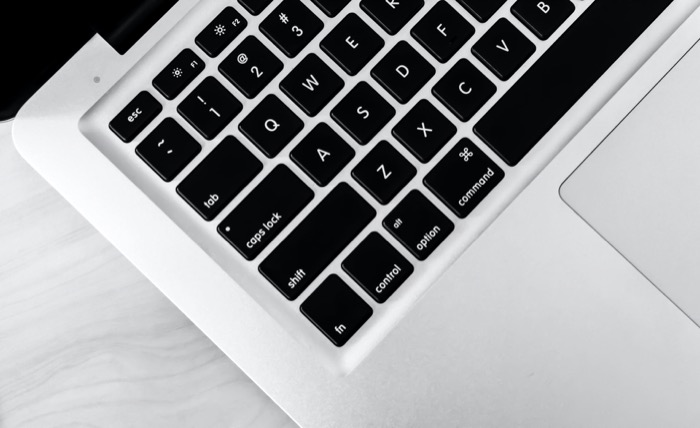
تحتوي معظم أنظمة التشغيل ، بما في ذلك macOS ، على اختصارات مضمنة لإجراءات مختلفة. ومع ذلك ، فإن هذه الاختصارات ليست مرنة كما تعتقد. وعلى الرغم من أنك تمتلك القدرة على إنشاء اختصارات مخصصة على جهاز Mac الخاص بك ، فإن الوظيفة التي تحصل عليها تقتصر على تشغيل إجراءات وخدمات محددة فقط ، ولا يمكنك التحكم كثيرًا في تخصيص لوحة المفاتيح.
وصلت Karabiner Elements ، المعروفة سابقًا باسم KeyRemap4MacBook ، كحل لقيود تخصيص لوحة المفاتيح على macOS . يمنحك القدرة على تعديل سلوك جميع أنواع المفاتيح المختلفة على لوحة مفاتيح Mac حتى تتمكن من تخصيصها لتعمل بالطريقة التي تريدها بالضبط. ليس ذلك فحسب ، باستخدام Karabiner Elements ، يمكنك أيضًا أداء العديد من المهام الأخرى ، بدءًا من إنشاء ملفات تعريف وإعداد تعديلات خاصة بالجهاز إلى تغيير سلوك مفاتيح الوظائف وإعداد قواعد تعديل معقدة.
فيما يلي دليل يناقش حالات الاستخدام المحتملة لعناصر Karabiner وكيفية استخدامها لتخصيص لوحة مفاتيح Mac لتناسب متطلباتك.
جدول المحتويات
ما هي عناصر Karabiner؟
Karabiner Elements هو برنامج لتخصيص لوحة المفاتيح لنظام macOS يتيح لك تخصيص جوانب مختلفة من لوحة مفاتيح Mac . باستخدامه ، يمكنك تعديل سلوك جميع أنواع المفاتيح تقريبًا على لوحة المفاتيح: كل شيء بدءًا من المفاتيح العادية / القياسية إلى كل من مفاتيح الوظائف ومفاتيح التعديل. بالإضافة إلى ذلك ، يمكنك أيضًا إنشاء ملفات تعريف وتعديلات خاصة بالجهاز للوحة المفاتيح ، وهو أمر لا تحصل عليه مع الكثير من أدوات تخصيص لوحة المفاتيح.
وبالمثل ، هناك جانب آخر يجعل Karabiner Elements خيارًا مفضلًا لتخصيص لوحات مفاتيح Mac وهو قدرته على السماح لك بإجراء تعديلات معقدة. العمليات مثل إنشاء مفاتيح الاختصار (نوعًا ما) لإرسال الأحداث الرئيسية ، وتخصيص سلوك أزرار الماوس ، وإعداد المفاتيح التشعبية ، وتغيير مفاتيح التعديل هي بعض التعديلات التي يمكنك تنفيذها باستخدام البرنامج .
كيفية تثبيت وإعداد عناصر Karabiner
يعد تثبيت Karabiner Elements وإعداده على نظام macOS أمرًا بسيطًا مثل تثبيت أي برنامج آخر.
أولاً ، توجه إلى موقع Karabiner Elements لتنزيل ملف Karabiner Elements .dmg على جهاز Mac الخاص بك وتشغيل برنامج التثبيت. في نافذة المثبت ، اتبع التعليمات التي تظهر على الشاشة لإكمال التثبيت.
بمجرد التثبيت ، اتبع الخطوات أدناه لإعداد Karabiner Elements.
- افتح Karabiner Elements ( Karabiner-Elements.app ) وانقر على زر Open Security & Privacy System Preferences الذي يظهر كتنبيه.
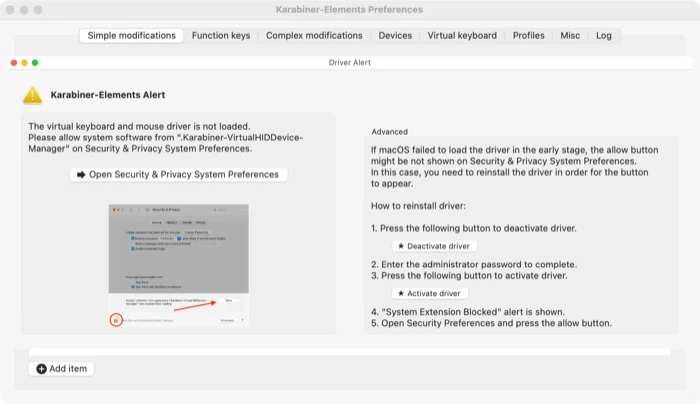
- في نافذة الأمان والخصوصية ، انقر فوق الزر السماح باتجاه أسفل يمين الشاشة للسماح بالوصول إلى برنامج النظام. إذا كان الزر مفقودًا ، فأعد تشغيل Mac وحاول مرة أخرى.
- بمجرد السماح بامتداد kernel ، سترى تنبيهين لاستلام ضغط المفاتيح . انقر فوق الزر فتح تفضيلات النظام في كل منها.
- في نافذة الأمان والخصوصية ، انقر فوق علامة التبويب الخصوصية واضغط على أيقونة القفل في أسفل اليسار. أدخل كلمة مرور تسجيل الدخول لفتح الوصول إلى هذه الإعدادات.
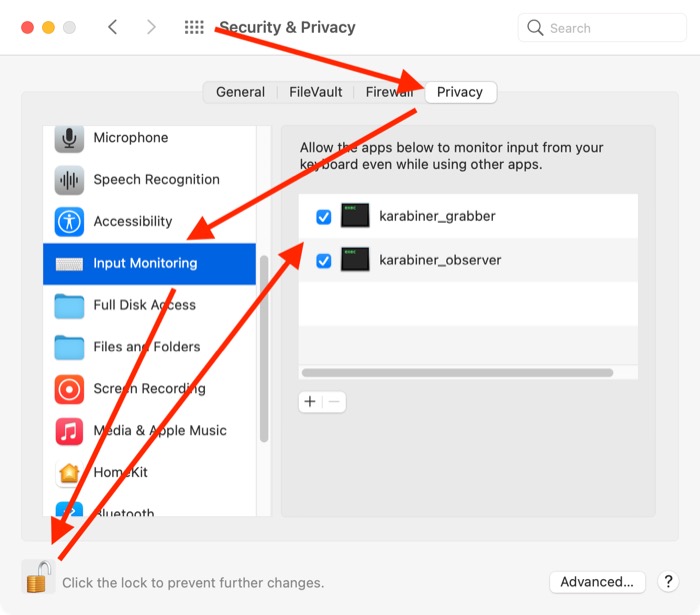
- حدد " مراقبة الإدخال " من الجزء الأيسر ، وفي النافذة اليمنى ، حدد خانة الاختيار بجوار karabiner_grabber و krarabiner_observer .
- اضغط على القفل مرة أخرى لقفل الوصول ومنع المزيد من التغييرات.
- إذا ظهرت نافذة Keyboard Setup Assistant (مساعد إعداد لوحة المفاتيح) ، فانقر فوق متابعة للسماح لها بتهيئة تخطيط لوحة المفاتيح .
كيفية استخدام عناصر Karabiner على نظام Mac
كما ذكرنا سابقًا ، تتيح لك Karabiner Elements إجراء أنواع مختلفة من تعديلات لوحة المفاتيح على جهاز Mac الخاص بك. فيما يلي خطوات كيفية إجراء هذه التعديلات وتهيئة لوحة المفاتيح.
1. تعديلات بسيطة
التعديلات البسيطة هي تعديلات تتضمن تغيير سلوك أحد المفاتيح إلى سلوك مفتاح آخر. باستخدامه ، يمكنك ، على سبيل المثال ، جعل مفتاح Caps Lock على لوحة المفاتيح يعمل كمفتاح Shift.

اتبع الخطوات أدناه لإجراء تعديل بسيط:
- حدد علامة التبويب تعديلات بسيطة من نافذة تفضيلات Karabiner-Elements.
- انقر على زر القائمة المنسدلة بجوار الجهاز المستهدف واختر الجهاز المستهدف ، أي الجهاز الذي تريد تنشيط تعديلاتك الرئيسية عليه.
- انقر فوق إضافة عنصر في الجزء السفلي الأيسر من الشاشة.
- اضغط على زر القائمة المنسدلة للمفتاح من وحدد المفتاح الذي تريد تعديل سلوكه.
- انقر فوق زر القائمة المنسدلة لمفتاح To وحدد المفتاح الذي تريد تطبيق سلوكه على المفتاح الذي حددته في الخطوة السابقة. على سبيل المثال ، لجعل مفتاح Caps Lock يتصرف كمفتاح Shift ، حدد caps_lock كمفتاح From و left_shift أو right_shift كمفتاح To .
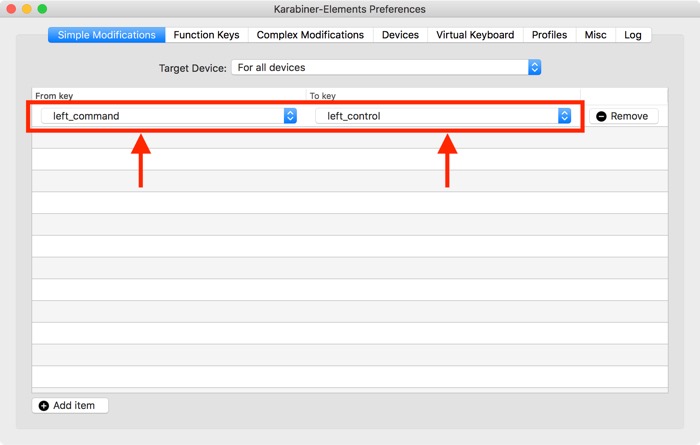
2. مفاتيح الوظائف
مفاتيح الوظائف أو مفاتيح F هي مفاتيح ذات أغراض خاصة تساعدك على إجراء عمليات مختلفة على جهاز الكمبيوتر الخاص بك بسرعة. ومع ذلك ، من بين مفاتيح الوظائف الـ 12 ، من غير المحتمل أن تستخدم كل واحد منها تقريبًا. لذلك نظرًا لأن هذه المفاتيح تُترك دون استخدام ، فمن الأفضل إعادة تعيينها لإجراءات أخرى على جهاز Mac الخاص بك للاستفادة بشكل أكبر من لوحة المفاتيح.
تحقيقًا لهذه الغاية ، يمكنك اتباع النهج اليدوي وإعادة تعيين مفاتيح الوظائف على لوحة مفاتيح Mac مباشرة من إعدادات النظام. ومع ذلك ، فإن أفضل طريقة للقيام بذلك هي استخدام Karabiner Elements ، والذي يوفر لك مزيدًا من التحكم في تخصيص سلوك مفاتيح الوظائف .
تحقق من الخطوات أدناه لاستخدام تعديل مفاتيح وظائف Mac باستخدام Karabiner Elements:
- حدد علامة التبويب مفاتيح الوظائف في نافذة تفضيلات Karabiner-Elements.
- اضغط على زر القائمة المنسدلة بجانب الجهاز المستهدف لتحديد الجهاز المستهدف الذي تريد أن تعمل عليه هذه التغييرات.
- انقر فوق زر القائمة المنسدلة بجوار المفتاح - المدرج من f1 إلى f12 - وحدد سلوكًا / إجراءًا لهذا المفتاح.
بشكل افتراضي ، تقوم لوحة مفاتيح Mac بتشغيل إجراءات خاصة لمفاتيح الوظائف عندما تضغط عليها بشكل مستقل (بدون مفتاح Fn ). ومع ذلك ، إذا كنت تريد تغيير هذا السلوك ، فحدد مربع الاختيار بجوار استخدام جميع مفاتيح F1 و F2 وما إلى ذلك كمفاتيح وظائف قياسية في علامة التبويب مفاتيح الوظائف .
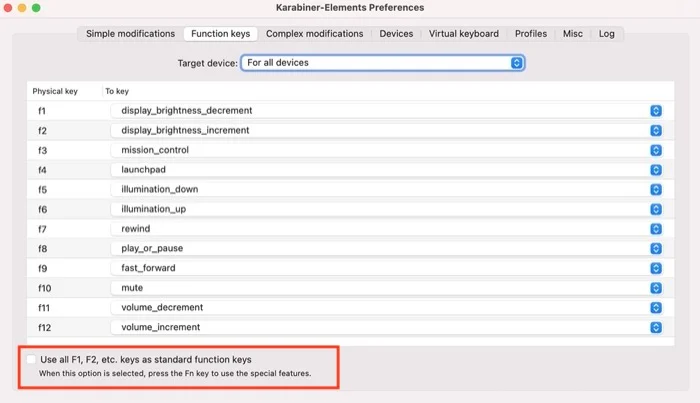
3. تعديلات معقدة
التعديلات المعقدة هي المكان الذي تتفوق فيه Karabiner Elements على أدوات تعديل لوحة المفاتيح الأخرى. من بين حالات الاستخدام المختلفة ، الحالات التي يمكنك تحقيق أقصى استفادة منها هي عندما تريد إدخال الأحرف البديلة على المفاتيح دون الضغط على مفتاح Shift أو عندما تريد تعديل سلوك المفتاح الخاص بك إلى إغلاق الأقواس والاقتباسات تلقائيًا .
لإجراء مثل هذه التعديلات الرئيسية ، لديك خياران: كتابة القاعدة الخاصة بك أو استيراد واحدة من الإنترنت. إذا كنت قد بدأت للتو ، فيمكنك استيراد قاعدة من مكتبة القواعد المبنية مسبقًا وتعديلها لتناسب غرضك.
للقيام بذلك ، تحتاج إلى تحديد بعض الخيارات في Karabiner Elements. فيما يلي الخطوات لمساعدتك في نفس الشيء:
- حدد التعديلات المعقدة من نافذة تفضيلات Karabiner-Elements وانقر على القواعد .
- اضغط على زر إضافة قاعدة في أسفل اليسار وانقر على استيراد المزيد من القواعد من الإنترنت (افتح متصفحًا) للاطلاع على القواعد المتاحة على موقع Karabiner Elements.
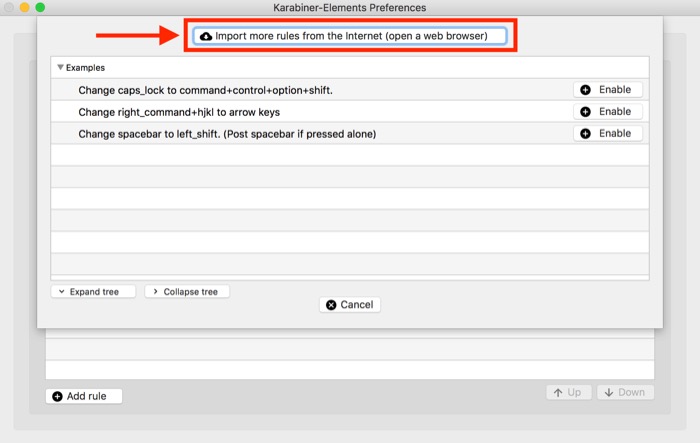
- ابحث عن قاعدة تلبي متطلباتك أو تقترب مما تريد تحقيقه واضغط على زر استيراد بجوارها. عند المطالبة ، انقر فوق السماح .
- عندما تفتح القاعدة في Karabiner Elements ، انقر فوق استيراد لاستيرادها إلى مكتبتك.
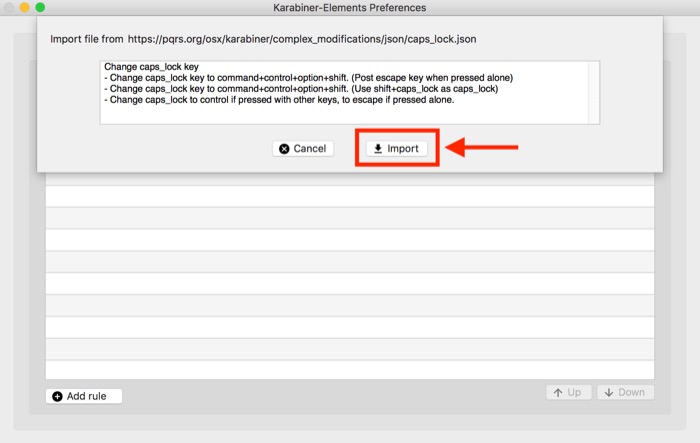
- انقر فوق الزر " تمكين " بجوار القاعدة التي أضفتها للتو لتمكينها.
قواعد عناصر Karabiner مفيدة
- إطلاق التطبيقات
- قم بتغيير caps_lock_key
- Capslock + رقم => مفاتيح الوظائف
- FN + مفاتيح الأسهم
- اختصارات لوحة المفاتيح لتطبيقات المحطة الطرفية
- بين قوسين ونقلت السيارات
- إخراج الخرائط إلى لقطة الشاشة
تحقق من المزيد من قواعد Karabiner Elements في مكتبة قواعد Karabiner Elements.
ومع ذلك ، إذا كنت تفضل السير في المسار اليدوي ، فيمكنك استخدام مولدات التكوين الخارجية مثل Goku أو منشئ Karabiner الخاص لإنشاء قواعد تعديل معقدة. باستخدام Goku ، يمكنك الحصول على القدرة على إنشاء ملفات .json ، والتي يمكنك تعديلها وتعديلها وفقًا لمتطلباتك ، بينما تتيح لك أداة الويب الخاصة بـ Karabiners إنشاء قواعد باستخدام واجهة المستخدم الرسومية الخاصة بها.
الحصول على المزيد من لوحة مفاتيح Mac مع عناصر Karabiner
إذا كنت تفضل استخدام الاختصارات لإجراء عمليات مختلفة على جهاز Mac الخاص بك ، فيمكن أن تكون Karabiner Elements إضافة قيمة إلى نظامك. باستخدامه ، لا يمكنك إعادة تعيين المفاتيح على لوحة المفاتيح فحسب ، بل يمكنك أيضًا تغيير السلوك الافتراضي لجميع أنواع المفاتيح تقريبًا لتناسب متطلباتك.
كما ذكرنا أعلاه ، فإن التعديلات المخصصة هي المكان الذي يضيء فيه Karabiner Elements. لذلك ، إذا تمكنت من التوقف عن استخدام القواعد وتعديلها لتلبية غرضك ، فيمكنك إنشاء اختصارات لجميع أنواع عمليات Mac إلى حد كبير ، وتحسين كفاءة الإدخال ، وتحسين تفاعلات النظام.
